让Win2000系统达到最佳性能
操作系统能够维持最佳可靠性和最佳性能非常重要,Windows 2000 操作系统通过称为“磁盘碎片整理程序”的内置系统工具来实现这一点。磁盘碎片整理程序通过 Microsoft Corporation 和 Executive Software International 之间的相互协作开发而成。继续看下去可了解有关磁盘碎片和碎片整理,及磁盘碎片整理程序如何支持维护磁盘效率方面的更多信息。
碎片类型
碎片是由于创建和删除文件及文件夹、安装新软件、从 Internet 下载文件所致。计算机不必在硬盘的一个空间中保存整个文件和文件夹,它们保存在首先可用的空间中。在大部分硬盘空间使用后,多数后续的文件和文件夹将在整个卷中保存为几段。(在此论述中,术语磁盘和卷经常互换使用。) 当删除文件或文件夹后,随后空出的空间被新储存的文件随机填充。这就是碎片产生的过程。卷的碎片越多,计算机文件的输入和输出性能就会越低。磁盘碎片主要有两种类型: 文件碎片和可用空间碎片。
文件碎片
文件的所有部分储存在磁盘的一个位置中称为“连续”。如果一个文件不是连续的,则被分散到磁盘各处形成多块碎片。所有 Windows NT 和 Windows 2000 文件类型(文件分配表 (FAT) 和 NTFS 文件系统 (NTFS))都容易产生碎片。
产生文件碎片后,由于磁头在读取分散的文件部分时需要花费更多的时间在磁盘不同点来回移 动,从而降低了磁盘的性能。这是系统性能逐渐降低的主要原因—也是读取和重新开机时间延长的特定原因。
可用空间碎片
一个局部充满的磁盘包含有未使用的空间,即我们所说的可用空间。理想情况下,此空间应为硬盘上的一些连续可用部分。我们有可用空间是件好事,但是若被分割成碎片就不怎么样了。可用空间碎片指文件空间被分为多段,而没有连接在一起。对此碎片类型,由于磁头要在硬盘上不同的点进行移 动来查找可用空间,然后写入文件,从而降低了硬盘性能。产生碎片的可用空间在文件大于要写入的硬盘空间时,还会增加文件破碎(形成文件碎片)的可能性。
分析碎片整理
碎片整理是将非连续文件重新写到硬盘连续扇区的过程,其结果可以增加数据存取和检索的速度。由于 FAT 和 NTFS 磁盘可能随着时间的流逝而退化并产生更多的碎片,因此进行碎片整理来优化系统性能非常重要。
碎片分析研究
系统是如何形成碎片的? 1999 年 6 月,加利福尼亚 Irvine 的 American Business Research Corporation 对碎片进行了分析,发现在 100 个未使用碎片整理程序的企业办公室中,有 50% 的被调查者,其服务器文件具有 2,000 到 10,000 块碎片—另有 33% 的被调查者,其文件被分割成 10,333 到 95,000 块。各种情况的结果相似: 服务器和工作站的性能明显降低。
好管家
即便是新的计算机系统也会发生因加载操作系统而形成文件和可用空间碎片的情况。可以通过在新机器上加载操作系统,然后运行磁盘碎片整理程序的分析功能来对此进行测试(如下所述)。
对于个人用户,应在加载操作系统之后即运行磁盘碎片整理程序,然后定期进行人工检查。根据正在进行的工作类型,确定碎片整理的时间—切记计算机的一般及日常使用会产生碎片。应考虑在压缩及解压文件和安装操作系统及应用程序之后进行碎片整理。通常,对中度和繁重的使用情况,可每星期进行一次碎片整理,断断续续的使用可减少整理频率。
在确定是否要进行磁盘碎片整理之前,可用磁盘碎片整理程序对磁盘进行分析。磁盘分析之后,会显示一对话框提示您卷中碎片文件和文件夹的比例并建议您采取一系列行动。定期分析卷并在“磁盘碎片整理程序”建议进行碎片整理时实施操作。
对于所有基于 Windows 2000 的服务器和工作站应定期进行磁盘分析和碎片整理,以确保磁盘以最佳状态运行。
安全的碎片整理
在 Windows NT 的开发阶段,开发了碎片整理应用程序编程接口 (API),并将其内置到 Windows NT 中,以确保在操作系统运行的同时,可以安全移 动文件(不会发生丢失数据、系统崩溃或遭到破坏的情况)。在 Windows 2000 中,Microsoft 进一步完善、测试和认证了这些碎片整理 API,确保使用 Windows 2000 创建的文件可以毫无风险地进行碎片整理。
磁盘碎片整理的执行过程
为确保防止数据丢失、系统崩溃和文件破坏,Windows 2000 磁盘碎片整理程序可以和文件系统及 API 一起使用。
磁盘碎片整理程序可以通过以下操作优化磁盘并保持磁盘的高效运行:
1、查找整个磁盘中每个文件的碎片。 2、将其连续复制到一个新位置。 3、确保该副本是原件的精确复制。 4、更新主文件表 (MFT),以便设置新文件的位置。 5、取消分配原位置并将其重新划分为可用空间。
谨记事项
是文件系统而不是磁盘碎片整理程序负责所有的数据移 动。
API 不支持 MFT、页面文件、FAT 目录,或独占使用打开文件(如 Windows 注册表)的碎片整理。
NTFS 目录可在 Windows 2000 中进行碎片整理。
磁盘碎片整理过程的要素
要维持磁盘的高效运行,需了解和控制以下几个关键部分: 主文件表、页面文件、休眠文件和目录。
主文件表
NTFS 中包含一个称为主文件表 (MFT) 的文件。MFT 是一个映射磁盘中储存的所有对象的索引文件。在 MFT 中,NTFS 磁盘上的每个文件(包括 MFT 自身)至少有一映射项。MFT 中的各项包含如下数据: 大小、时间及时间戳、安全属性和数据位置。
一但 MFT 产生碎片,磁盘碎片整理程序无法对其进行碎片整理。但是,由于可以持续使用 MFT 来存取磁盘上所有的其它文件,因此它也会逐渐形成碎片,从而导致磁盘存取时间加长,降低磁盘性能。NTFS 通过保留 1/8 的磁盘空间留作 MFT 专用而将此影响降至最低。磁盘的此区域(称为 MFT 区域)尽可能在 MFT 增加时保持其连续性。
页面文件
页面文件是 Windows 2000 用来从或向随机存取存储器 (RAM) 交换数据的磁盘空间。当存储器所需空间超出物理 RAM 总数时,虚拟内存管理器将 RAM 中储存的最早的数据转移到页面文件。这样使 RAM 可以用于优先级更高的使用中。如果页面文件形成碎片,可能会由于磁盘输入和输出次数增加而严重影响磁盘性能。
当 Windows 2000 启动后,磁盘空间被分配给 MFT 和页面文件,供其专用。了解启用安全碎片整理的 API 不支持这些文件的移 动非常重要,此时这些文件无法安全移 动。因此,建议 MFT 和页面文件要在没有运行 Windows 2000 时进行碎片整理。但是,由于此方法超出了日常碎片整理的范围,标准的解决方案是在启动期间,使用第三方企业级碎片整理程序来整理 MFT 和页面文件的碎片。
休眠文件
休眠文件是计算机关闭时内存数据储存的磁盘空间。由于休眠文件的位置是在启动过程的最初阶段确定的,故不可以移 动。但是,它可以在启动时使用第三方企业级碎片整理程序进行碎片整理。
目录
目录也可能形成碎片,从而增加存取文件所需的时间。NTFS 上的 Windows 2000 目录可以在操作系统运行期间进行碎片整理。但是,FAT 目录只能在启动时进行碎片整理。
Windows 2000 磁盘碎片整理程序
磁盘碎片整理是一个压缩的手动系统工具,它支持 FAT 16、FAT 32 和 NTFS(支持压缩和加密文件)。其中包括一个分析程序,用来说明磁盘碎片的程度。“分析显示”说明碎片整理之前的磁盘状况,而“碎片整理显示”表明磁盘整理后的情况。对于个人用户,“磁盘碎片整理程序”完全可以满足维护高水平磁盘性能作业的需要。
使用“磁盘碎片整理程序”
“磁盘碎片整理程序”简单易用的界面提供了两个磁盘管理选项: 分析和碎片整理。
图1 分析和碎片整理选项
分析和碎片整理
“分析”是一个诊断工具,用来检查所选磁盘的状况,并显示是否需要进行磁盘碎片整理。下例中在使用了“分析”工具后,显示不必对卷 (C:) 进行碎片整理。如果需要对磁盘进行碎片整理,消息框就会显示相应信息,仅需按 'Defragment' 按钮,碎片整理过程就会自动开始。
图2 “分析”消息框
无论是对卷进行分析还是碎片整理,“磁盘碎片整理程序”每次仅能在一个卷上运行,每个卷都要通过单击进行手动选择。选择好卷和要执行的操作后,该界面显示一说明磁盘当前碎片状态的图形。
运行“磁盘碎片整理程序”
以下步骤详细说明了使用“磁盘碎片整理程序”的过程:
1、单击“开始”,指向“附件”,“系统工具”并单击“磁盘碎片整理程序”。 2、选择要检查碎片的卷。 3、单击“分析”并等待消息框显示是否需要进行碎片整理。 4、如果需要进行碎片整理,单击“碎片整理”。 注意 尽管在“磁盘碎片整理程序”对卷进行碎片整理时,可以执行其它任务,但不建议您这样做。这是因为碎片整理过程有可能降低整个系统的响应时间。建议您在计算机完成当天的使用后,运行“磁盘碎片整理程序”。 5、当碎片整理过程完成后,选择下一个要进行碎片整理的卷(如果有其它卷的话),直至所有卷碎片整理及合并完毕。
了解颜色代码显示图
“磁盘碎片整理”使用颜色代码系统来显示卷中不同文件类型和可用空间的组织情况。碎片文件编为红色,连续文件为蓝色,系统文件(包括 MFT 和页面文件)为绿色,可用空间为白色。显示图上每个颜色块的大小代表每个文件元素在卷中占有空间的多少及其相对位置。
图3 颜色代码显示图
了解颜色代码图所代表的磁盘的“大概”状况非常重要。实际上,每个象素行(72 个象素= 1英吋)通常代表数千个簇,其中有一些可能混合包含有碎片文件、连续文件、可用空间和系统文件。考虑到这一点,算法根据组成磁盘扇区(由各个象素行表示)的主要特定文件元素确定要显示为什么颜色。另外,由于为近似表示,“磁盘碎片整理程序”显示出略有偏差的磁盘状况。
例如,如果所显示的象素行代表 1000 个簇,其中的 51% 为连续,49% 为可用空间,则“磁盘碎片整理程序”将此段显示为表示连续的蓝色。结果隐藏了可用空间,并使显示图上的可用空间总数似乎远小于 Windows 资源管理器所报告的实际数量。但是,磁盘碎片整理成功后,颜色显示将表示出更为准确的磁盘状况,所代表的可用空间数也更为准确。
碎片整理需要磁盘上有足够的空间
如果要进行碎片整理的磁盘中碎片已经非常严重,则该磁盘上可能没有足够的空间来运行碎片整理过程。这是因为在原有簇标记为可用之前,要在碎片整理后的新位置对碎片整理过的文件进行完整备份。
磁盘碎片整理之后,“磁盘碎片整理程序”可能仍会报告: 'It is recommended that you defragment this disk.'(建议您对该磁盘进行碎片整理。) 这表示磁盘上的可用空间太少,无法有效执行碎片整理程序。此时,应进行如下操作:
.从磁盘中临时删除一些大型文件。 .删除不再需要的文件。
计算所需的可用空间
如上所述,在描述主文件表的扇区中,磁盘的 1/8 分配给 MFT 区域。虽然该区域被标为可用空间,但仅被 Windows 2000 保留为 MFT 专用。当进行碎片整理时,“磁盘碎片整理程序”无法将文件移至 MFT 区域以利用该空间。因此当计算碎片整理的可用空间总数时,必须从 Windows 资源管理器所报告的可用空间中减去 12%。建议使 NTFS 格式磁盘保留有 30% 的可用空间,以确保有足够空间用于有效的碎片整理。
总结
文件碎片可能对操作系统的速度和性能造成负面影响。为了保持使用 Windows 2000 时的最佳性能,应定期对磁盘状况进行分析(对于中度和繁重使用的情况最好每周一次,断续使用情况可以减少频率)并按需要进行碎片整理。
“磁盘碎片整理程序”主要用于单机和具有管理员权限的用户, 而不用于网络碎片整理。需要网络控制、自动计划、和对多个分区以及 MFT 和分页文件同时进行碎片整理功能的管理员,应考虑升级为可在网络执行的第三方碎片整理程序。
相关文章:
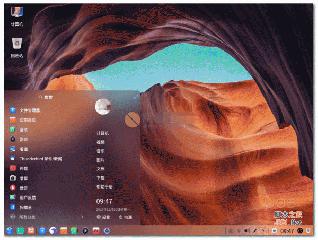
 网公网安备
网公网安备